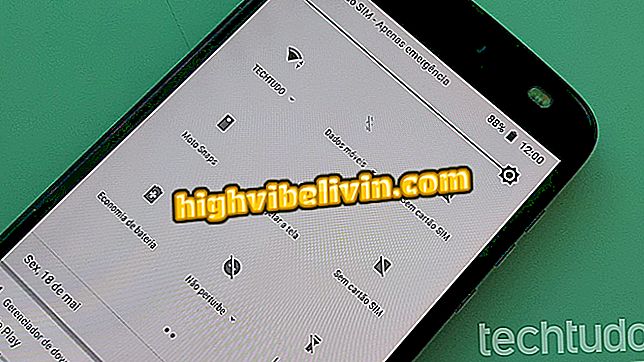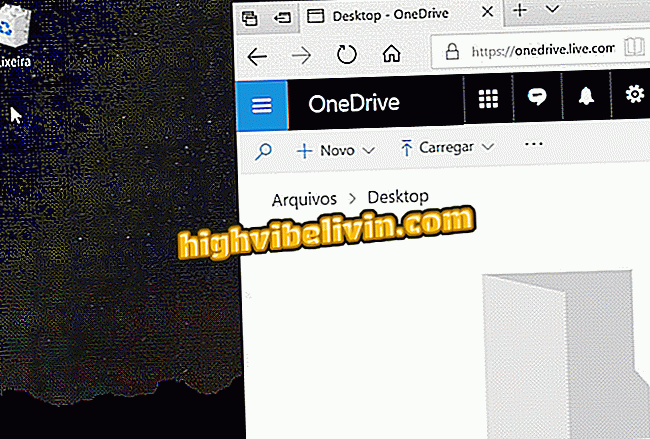विंडोज 10: पीसी पर इमोजी शॉर्टकट कैसे सक्षम करें
विंडोज 10 में आपके कंप्यूटर पर किसी भी एप्लिकेशन में जल्दी से इमोजी जोड़ने के लिए एक देशी डैशबोर्ड है। बस शॉर्टकट का उपयोग करें: विंडोज कुंजी + अवधि या अल्पविराम। अब तक, सुविधा केवल अमेरिकी उपयोगकर्ताओं के लिए है और केवल तभी काम करती है जब सिस्टम अंग्रेजी में हो। सौभाग्य से, एक सरल चाल के साथ, आप किसी भी पीसी पर किसी अन्य भाषा के साथ सुविधा को सक्षम कर सकते हैं।
निम्नलिखित ट्यूटोरियल देखें और जानें कि अपने कंप्यूटर पर विंडोज 10 इमोजी पैनल कैसे सक्षम करें। कृपया ध्यान दें कि यह सुविधा केवल फॉल क्रिएटर्स अपडेट संस्करण के उपयोगकर्ताओं के लिए उपलब्ध है, जिसे अक्टूबर में मुफ्त अपग्रेड के रूप में जारी किया गया था।
नए विंडोज 10 को कैसे डाउनलोड करें - फॉल क्रिएटर्स अपडेट प्रीव्यू

विंडोज 10 में इमोजी डालने के लिए कीबोर्ड शॉर्टकट हैं
चरण 1. प्रेस "विंडोज + आर" "रन" खोलने के लिए और कमांड "regedit.exe" दर्ज करें (उद्धरण चिह्नों के बिना);

Windows रजिस्ट्री संपादक को चलाएँ
चरण 3. अब, रजिस्ट्री संपादक विंडो के बाईं ओर, "Computer \ HKEY_LOCAL_MACHINE \ SOFTWARE \ Microsoft \ Input \ Settings" पर जाएँ। आप प्रोग्राम के एड्रेस बार में पथ को भी पेस्ट कर सकते हैं और कुंजी पर सीधे जाने के लिए Enter दबाएं;

संकेतित जगह पर जाएं
चरण 4. एक खाली जगह पर राइट-क्लिक करें, "नया" पर जाएं और "EnableExpressiveInputShellHotkey" नामक एक नया "DWORD (32-बिट)" मूल्य बनाएं;

एक नया DWORD मान बनाएँ
चरण 5. बनाए गए आइटम पर डबल क्लिक करें और मूल्य "1" (उद्धरण चिह्नों के बिना) दर्ज करें और "ओके" दबाएं। एक बार जब आप ऐसा कर लेते हैं, तो आप अब विंडोज रजिस्ट्री एडिटर को बंद कर सकते हैं;

प्रदर्शित मूल्य दर्ज करें और ओके दबाएं
चरण 6. अब इमोजी पैनल को सक्रिय करने के लिए, बस किसी भी पाठ क्षेत्र पर क्लिक करें और शॉर्टकट "विंडोज + कुंजी (डॉट)" या "विंडोज + कुंजी, (अल्पविराम)" का उपयोग करें।

शॉर्टकट दबाते ही इमोजी पैनल खुल जाता है
तैयार! अपने विंडोज 10 पीसी पर आसानी से इमोजीस का उपयोग करने के लिए संकेत लें।